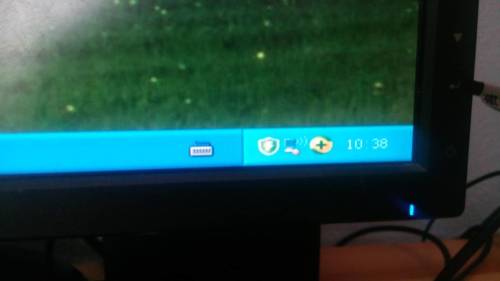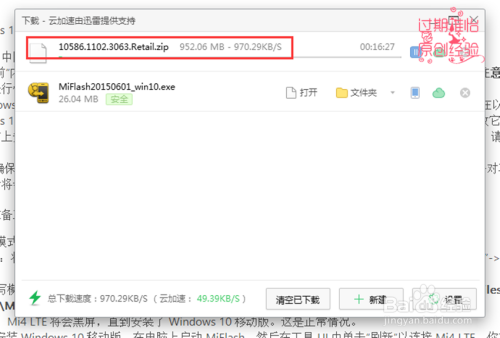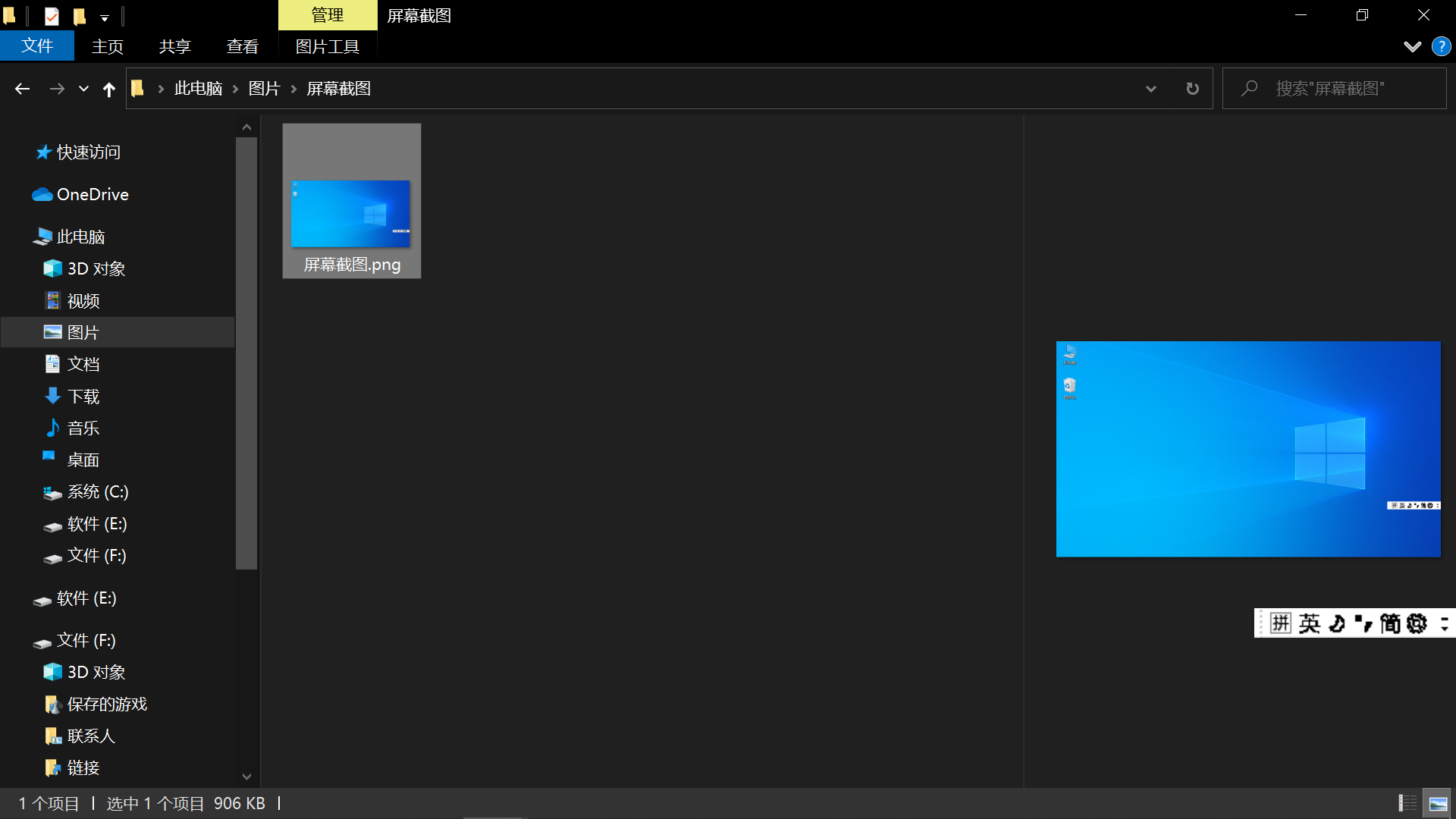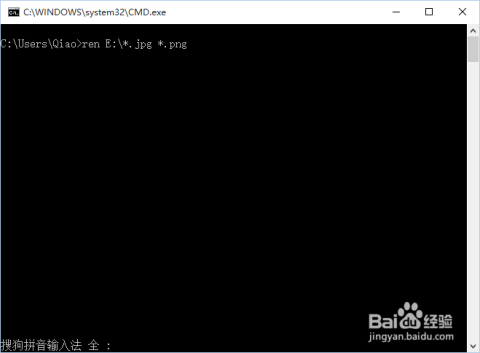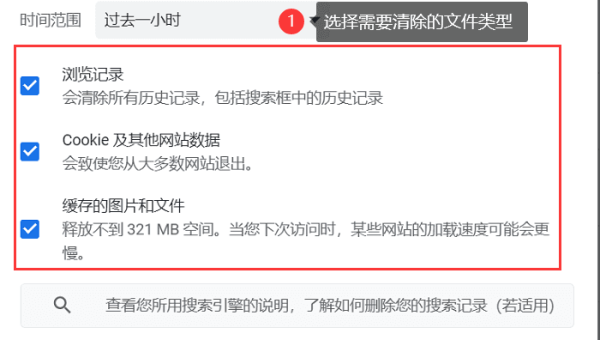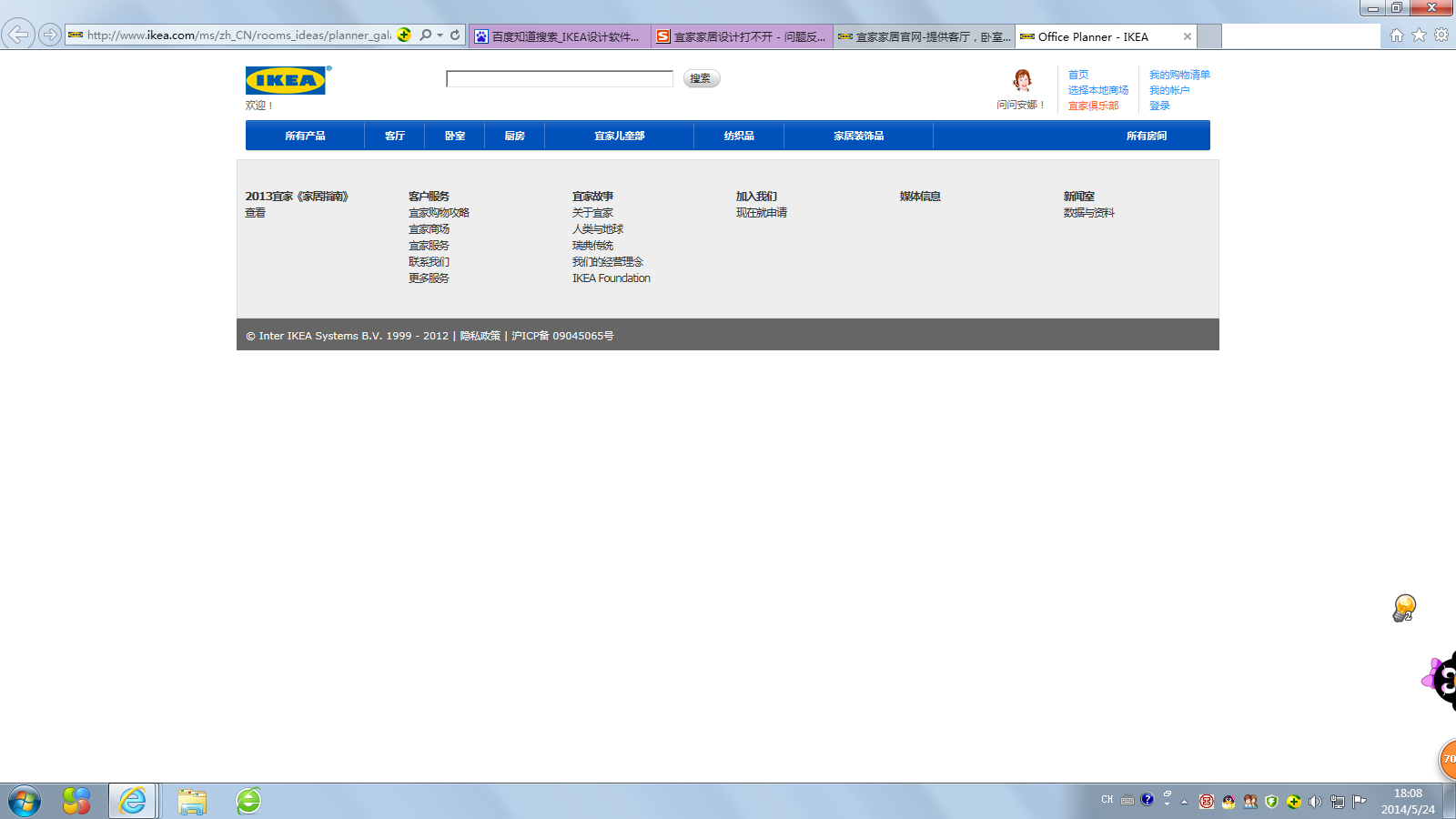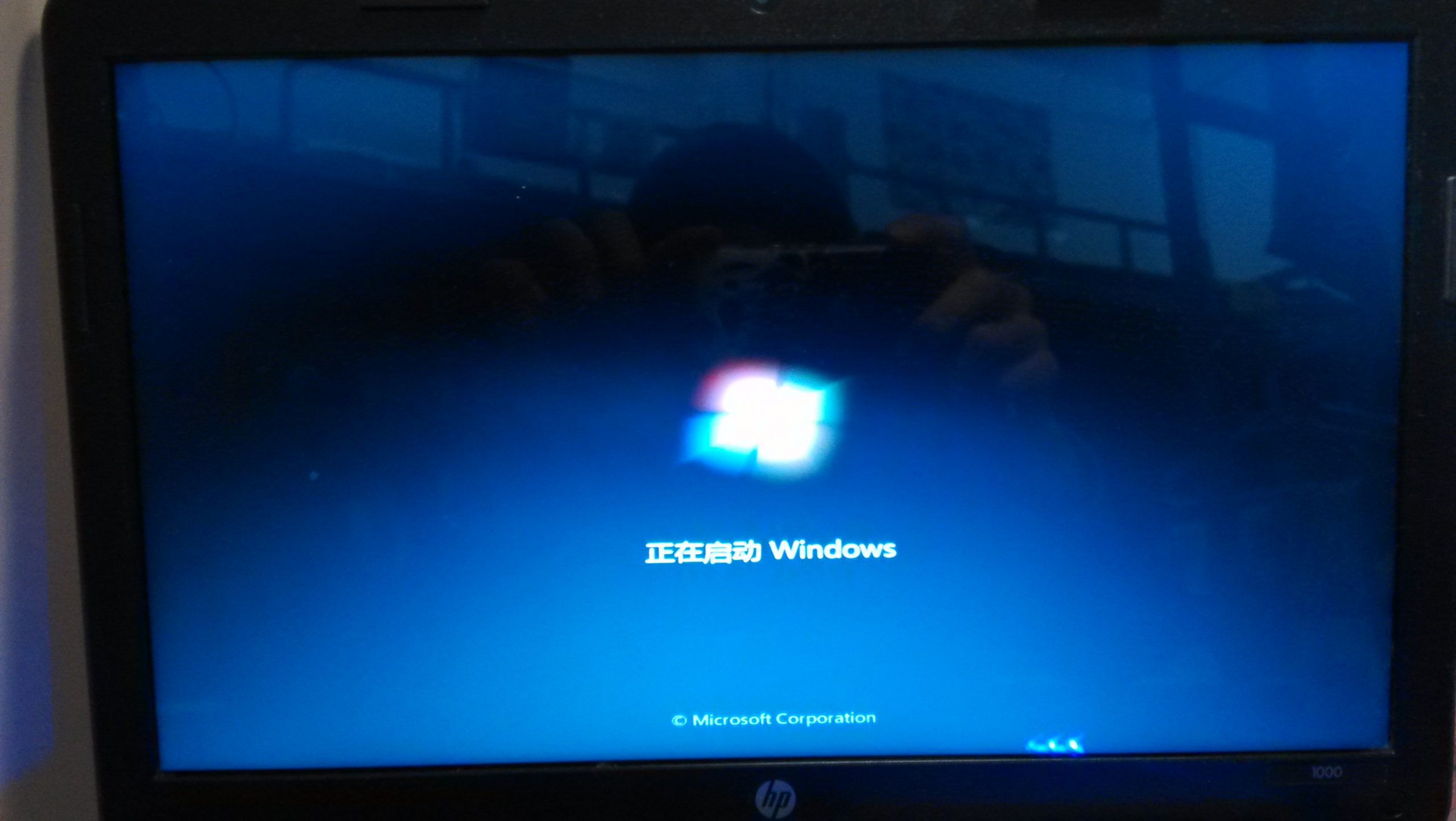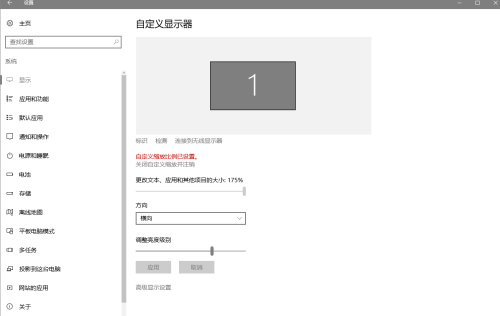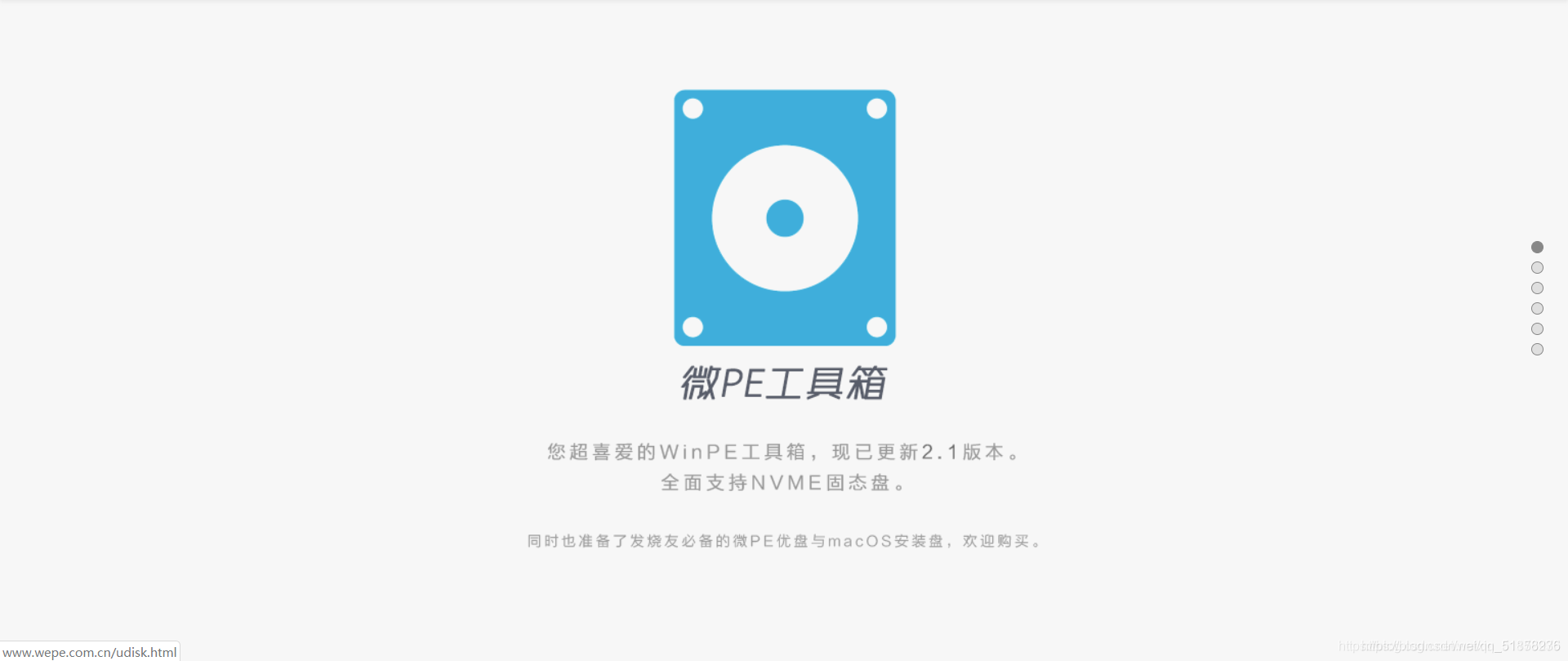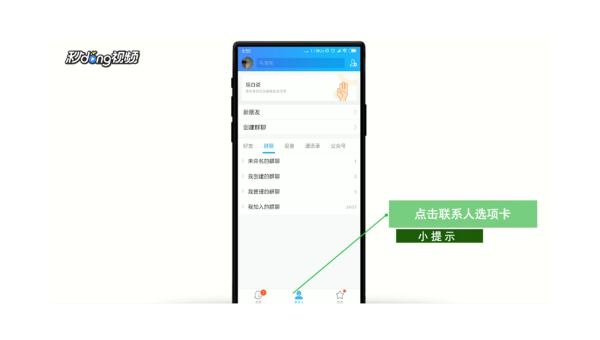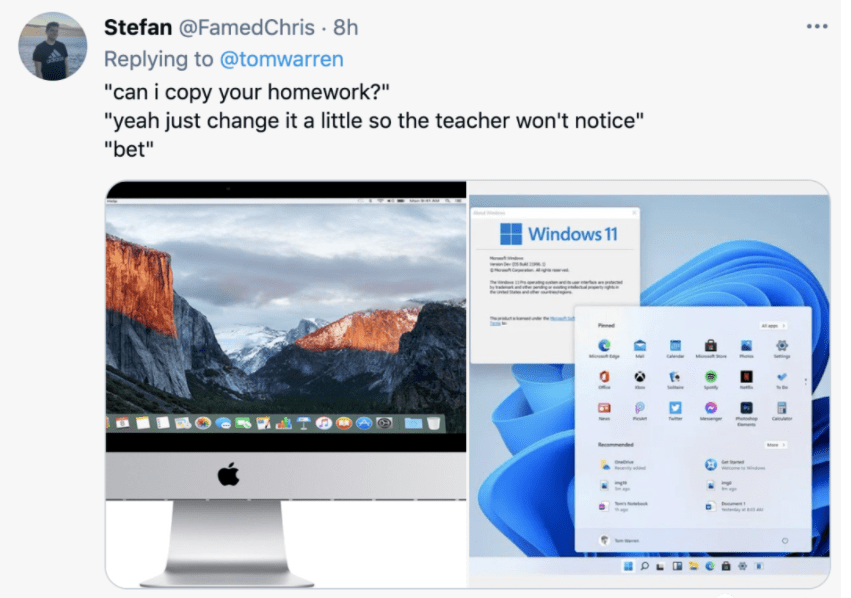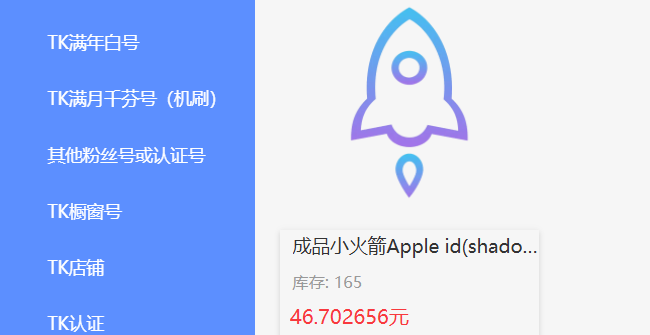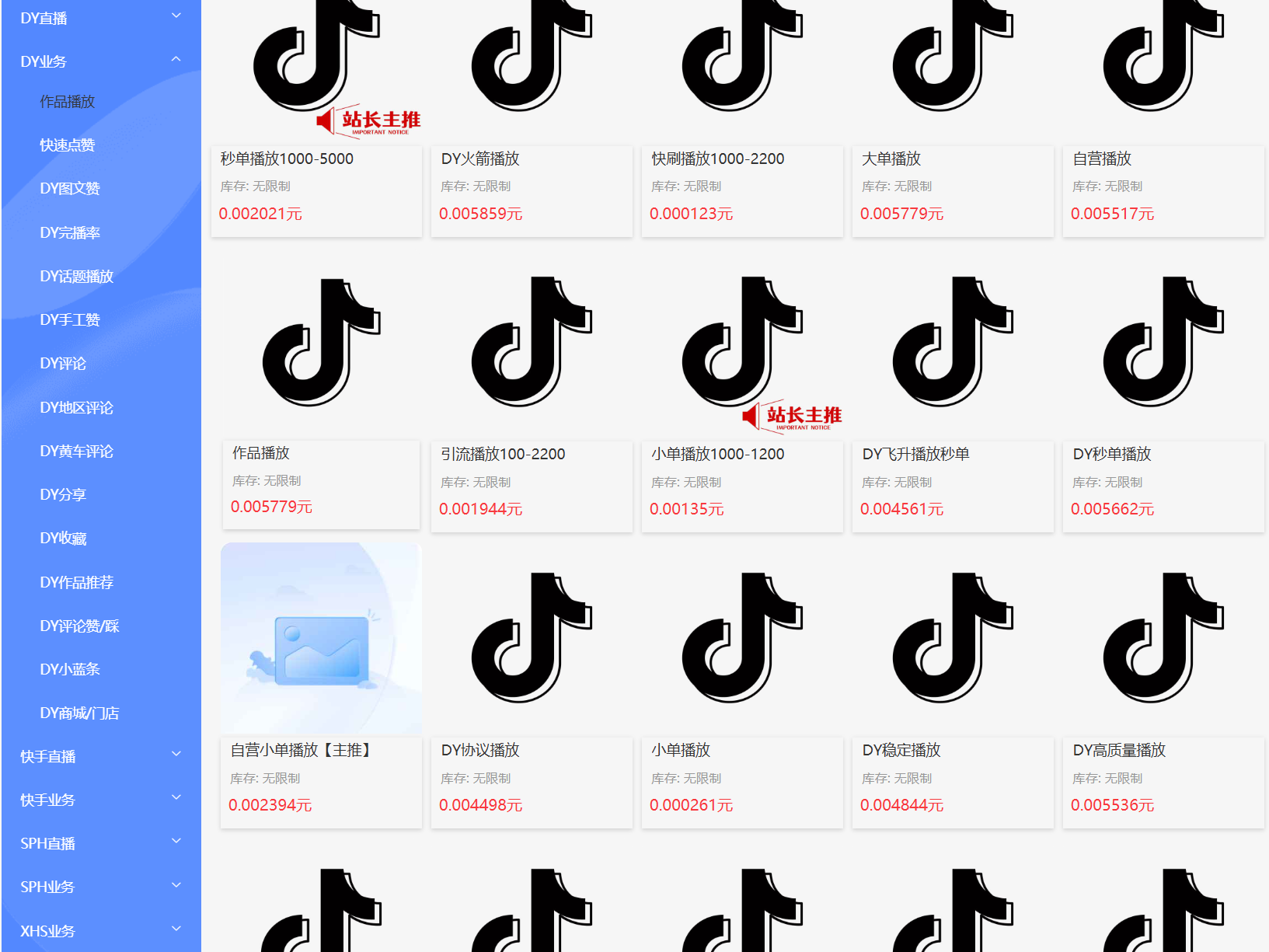重要提示:
如您在浏览过程中遇到涉及充值付费的课程或软件,请谨慎核实。对于任何需要资金投入的项目,请务必保持警惕,谨慎评估风险后再做决定。
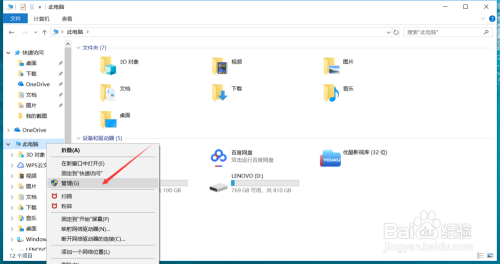
Windows 10自动修复无法修复怎么办?这些招你得会!
一、别慌!先了解自动修复为何失灵
Windows 10的自动修复功能旨在帮咱解决系统启动故障,但有时它也会“罢工”。常见原因有系统文件严重损坏,比如遭遇病毒恶意篡改;硬件故障,像硬盘出现坏道,自动修复程序获取不到关键信息;还有可能是安装了不兼容的软件或驱动,改变了系统关键设置,导致自动修复无从下手。
二、尝试安全模式启动
- 操作方法:多次强制重启电脑,一般在启动界面出现logo又消失时,立刻按电源键强制关机,重复2 – 3次,电脑会进入“自动修复”界面,选“高级选项” – “疑难解答” – “高级选项” – “启动设置”,点击“重启”,在重启后的界面选择“安全模式”。
- 作用:安全模式下,系统仅加载最基本的驱动和服务,能避开那些可能导致故障的不兼容程序或驱动,若能在安全模式正常启动,可卸载最近安装的可疑软件或更新的驱动,再重启看能否解决问题。
三、运用命令提示符修复系统文件
- 进入命令提示符:还是在刚才的“高级选项”界面中,选“命令提示符”。
- 执行命令:输入“sfc /scannow”,这个命令能扫描并尝试修复系统文件的完整性;再输入“DISM /Online /Cleanup – Image /RestoreHealth”,它通过从Windows更新服务器获取健康系统镜像来修复受损文件。完成后重启电脑,看系统能否正常启动。
四、检查硬件问题
- 硬盘检查:硬盘是数据存储关键,有问题会严重影响系统。可在BIOS中查看硬盘状态,不同电脑进BIOS方式不同(常见是开机按Del、F2等)。若BIOS能识别硬盘,可用Windows自带的磁盘检查工具。在命令提示符中输入“chkdsk C: /f”(C是系统盘盘符,根据实际改),能检测并尝试修复磁盘错误。
- 内存检测:内存故障也可能致系统问题。按下“Windows + R”,输入“mdsched.exe”,选立即重启检查,系统会自动检测内存错误,若检测出问题,可能需更换内存条。
五、考虑系统重置或重装
- 系统重置:若上述方法不行,可在“高级选项”中选“重置此电脑”,有“保留我的文件”和“删除所有内容”两种选项。前者保留个人文件,后者彻底清除,像新装系统。但重置前要备份重要数据,以防丢失。
- 重装系统:准备8G以上U盘,制作Windows 10启动盘,网上有很多工具如微软官方的Media Creation Tool。制作好后,插U盘,进BIOS设置从U盘启动,按提示一步步安装系统。这是最彻底方法,重装后系统干净,能解决多数系统故障。
© 版权声明
1、本内容转载于网络,版权归原作者所有!
2、本站仅提供信息存储空间服务,不拥有所有权,不承担相关法律责任。
3、本内容若侵犯到你的版权利益,请联系我们,会尽快给予删除处理!
4、本站全资源仅供测试和学习,请勿用于非法操作,一切后果与本站无关。
5、如遇到充值付费环节课程或软件 请马上删除退出 涉及自身权益/利益 需要投资的一律不要相信,访客发现请向客服举报。
6、本教程仅供揭秘 请勿用于非法违规操作 否则和作者 官网 无关
THE END